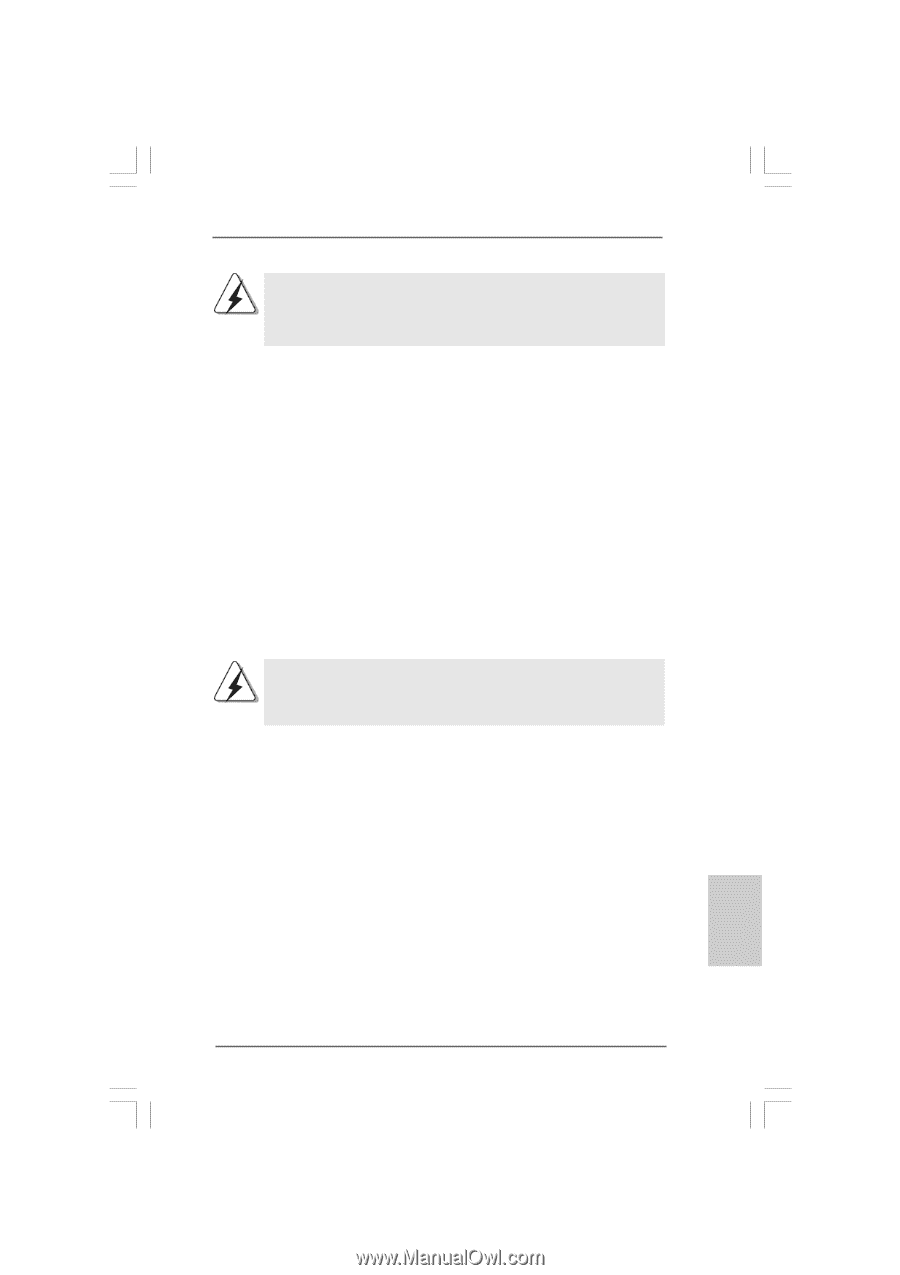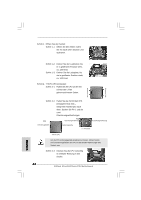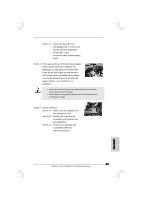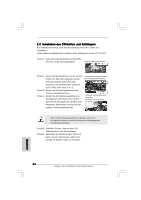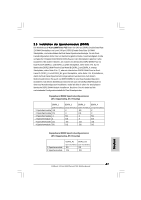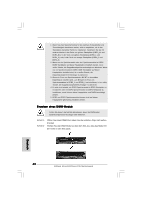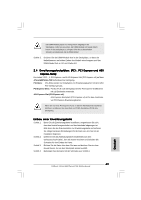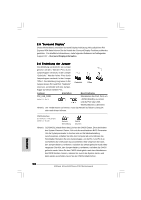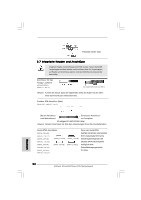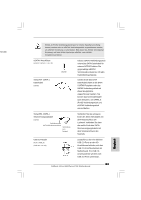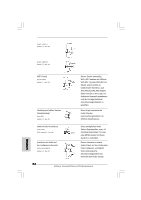ASRock 4Core1600Twins-P35 Quick Installation Guide - Page 49
weiterungssteckplätze: PCI-, PCI Express-und
 |
View all ASRock 4Core1600Twins-P35 manuals
Add to My Manuals
Save this manual to your list of manuals |
Page 49 highlights
Die DIMM-Module passen nur richtig herum eingelegt in die Steckplätze. Falls Sie versuchen, die DIMM-Module mit Gewalt falsch herum in die Steckplätze zu zwingen, führt dies zu dauerhaften Schäden am Mainboard und am DIMM-Modul. Schritt 3: Drücken Sie die DIMM-Module fest in die Steckplätze, so dass die Halteklammern an beiden Enden des Moduls einschnappen und das DIMM-Modul fest an Ort und Stelle sitzt. 2.4 Erweiterungssteckplätze: (PCI-, PCI Express-und AGI Express -Slots): Es stehen 3 PCI- , 1 PCI Express- und 1 AGI Express-Slot (PCI Express x4) auf dem 4Core1600Twins-P35 Motherboard zur Verfügung. PCI-Slots: PCI-Slots werden zur Installation von Erweiterungskarten mit dem 32bit PCI-Interface genutzt. PCI Express-Slots: PCIE1 (PCIE x16-Steckplatz) wird für PCI Express-Grafikkarten mit x16-Busbreite verwendet. AGI Express-Slot (PCI Express x4): AGI Express Steckplatz (PCI Express x4) ist für den Anschluss von PCI Express-Erweiterungskarten. Wenn Sie nur eine PCI Express-Karte in diesem Motherboard installieren möchten, installieren Sie diese bitte im PCIE1-Steckplatz (PCIE x16Steckplatz). Einbau einer Erweiterungskarte Schritt 1: Bevor Sie die Erweiterungskarte installieren, vergewissern Sie sich, dass das Netzteil ausgeschaltet und das Netzkabel abgezogen ist. Bitte lesen Sie die Dokumentation zur Erweiterungskarte und nehmen Sie nötige Hardware-Einstellungen für die Karte vor, ehe Sie mit der Installation beginnen. Schritt 2: Entfernen Sie das Abdeckungsblech (Slotblende) von dem Gehäuseschacht (Slot) , den Sie nutzen möchten und behalten die Schraube für den Einbau der Karte. Schritt 3: Richten Sie die Karte über dem Slot aus und drücken Sie sie ohne Gewalt hinein, bis sie den Steckplatz korrekt ausfüllt. Schritt 4: Befestigen Sie die Karte mit der Schraube aus Schritt 2. Deutsch 49 ASRock 4Core1600Twins-P35 Motherboard